Mit der Google Docs API können Sie auf Inhalte von jedem Tab im Dokument zugreifen.
Was sind Tabs?
Google Docs bietet eine Organisationsebene namens Tabs. In Google Docs können Nutzer ein oder mehrere Tabs in einem einzelnen Dokument erstellen, ähnlich wie in Google Tabellen. Jeder Tab hat einen eigenen Titel und eine eigene ID (die an die URL angehängt wird). Ein Tab kann auch untergeordnete Tabs haben, die unter einem anderen Tab verschachtelt sind.
Strukturelle Änderungen an der Darstellung von Dokumentinhalten in der Dokumentressource
Früher gab es in Dokumenten keine Tabs. Die Document-Ressource enthielt daher alle Textinhalte direkt über die folgenden Felder:
document.bodydocument.headersdocument.footersdocument.footnotesdocument.documentStyledocument.suggestedDocumentStyleChangesdocument.namedStylesdocument.suggestedNamedStylesChangesdocument.listsdocument.namedRangesdocument.inlineObjectsdocument.positionedObjects
Durch die zusätzliche Strukturhierarchie von Tabs stellen diese Felder nicht mehr semantisch den Textinhalt aller Tabs im Dokument dar. Die textbasierten Inhalte werden jetzt in einer anderen Ebene dargestellt. Auf Tab-Eigenschaften und -Inhalte in Google Docs kann mit document.tabs zugegriffen werden. Dabei handelt es sich um eine Liste von Tab-Objekten, die jeweils alle oben genannten Textinhaltsfelder enthalten. In den folgenden Abschnitten finden Sie einen kurzen Überblick. Weitere Informationen finden Sie auch unter Tab-JSON-Darstellung.
Auf Tab-Eigenschaften zugreifen
Auf die Tab-Properties kann mit tab.tabProperties zugegriffen werden. Diese enthalten Informationen wie die ID, den Titel und die Positionierung des Tabs.
Auf Textinhalte auf einem Tab zugreifen
Der tatsächliche Dokumentinhalt auf dem Tab wird als tab.documentTab dargestellt.
Alle oben genannten Textinhaltsfelder sind über tab.documentTab zugänglich. Verwenden Sie beispielsweise document.tabs[indexOfTab].documentTab.body anstelle von document.body.
Tab-Hierarchie
Untergeordnete Tabs werden in der API als Feld tab.childTabs für Tab dargestellt. Um auf alle Tabs in einem Dokument zuzugreifen, muss der „Baum“ der untergeordneten Tabs durchlaufen werden. Angenommen, ein Dokument enthält eine Tab-Hierarchie wie folgt:
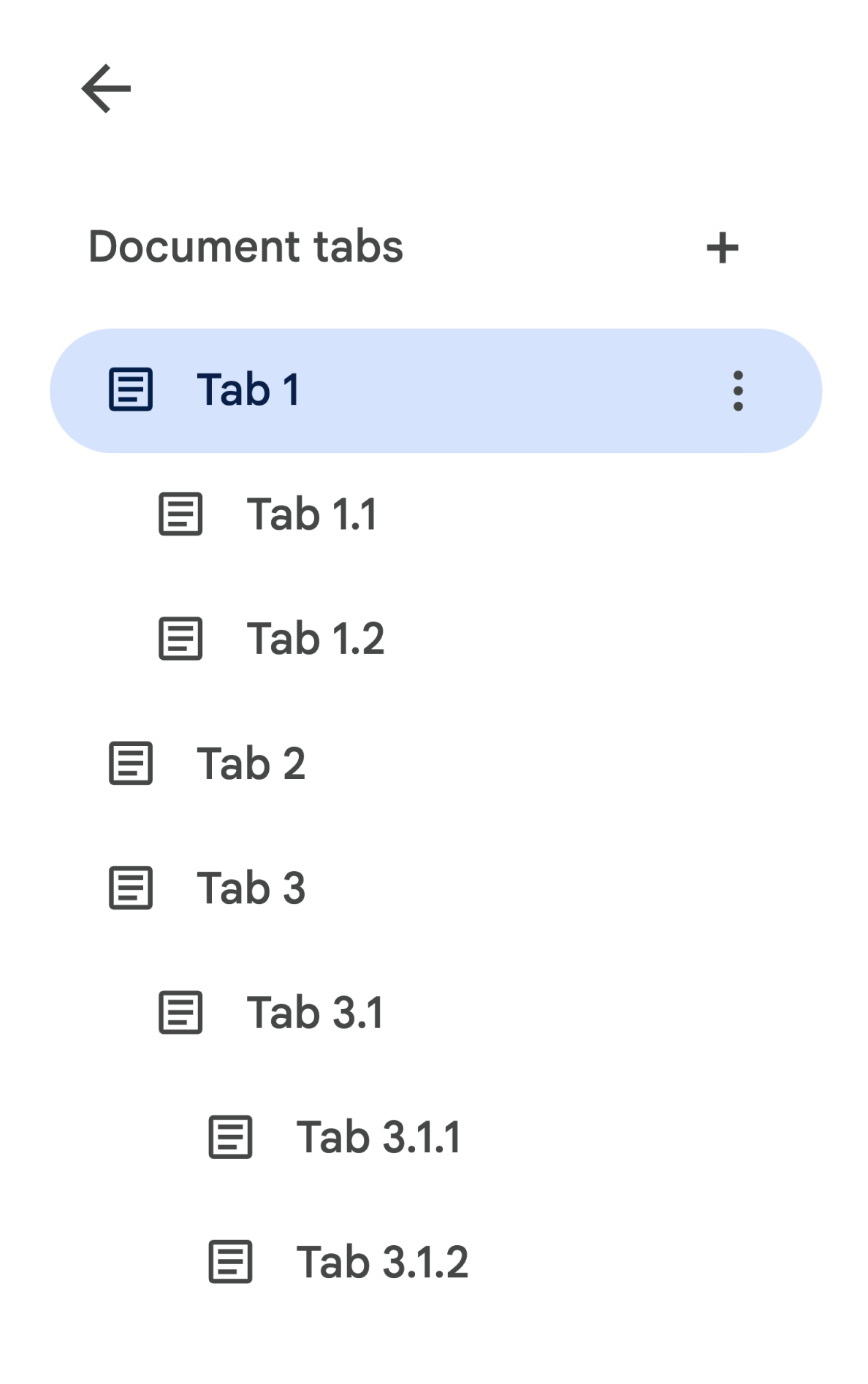
Um die Body aus Tab 3.1.2 abzurufen, greifen Sie auf document.tabs[2].childTabs[0].childTabs[1].documentTab.body zu. Im späteren Abschnitt finden Sie Beispielcodeblöcke, die zeigen, wie Sie alle Tabs in einem Dokument durchlaufen.
Änderungen an Methoden
Mit der Einführung von Tabs haben sich die einzelnen Dokumentmethoden leicht geändert. Möglicherweise müssen Sie Ihren Code aktualisieren.
documents.get
Standardmäßig werden nicht alle Tab-Inhalte zurückgegeben. Entwickler sollten ihren Code aktualisieren, um auf alle Tabs zugreifen zu können. Die Methode documents.get bietet einen includeTabsContent-Parameter, mit dem konfiguriert werden kann, ob Inhalte von allen Tabs in der Antwort enthalten sein sollen.
- Wenn
includeTabsContentauftruegesetzt ist, gibt die Methodedocuments.geteineDocument-Ressource mit dem Felddocument.tabszurück. Alle Textfelder direkt indocument(z.B.document.body) bleiben leer. - Wenn
includeTabsContentnicht angegeben ist, werden die Textfelder in derDocument-Ressource (z.B.document.body) nur mit Inhalten vom ersten Tab gefüllt. Das Felddocument.tabsist leer und Inhalte von anderen Tabs werden nicht zurückgegeben.
documents.create
Die Methode documents.create gibt eine Document-Ressource zurück, die das erstellte leere Dokument darstellt. Die zurückgegebene Document-Ressource füllt den leeren Dokumentinhalt sowohl in den Textinhaltsfeldern des Dokuments als auch in document.tabs aus.
document.batchUpdate
Jede Request enthält eine Möglichkeit, die Tabs anzugeben, auf die das Update angewendet werden soll. Wenn kein Tab angegeben ist, wird Request in den meisten Fällen standardmäßig auf den ersten Tab im Dokument angewendet.
ReplaceAllTextRequest,
DeleteNamedRangeRequest> und
ReplaceNamedRangeContentRequest
sind drei spezielle Anfragen, die standardmäßig auf alle Tabs angewendet werden.
Weitere Informationen finden Sie in der Dokumentation zu Request.
Änderungen an internen Links
Nutzer können interne Links zu Tabs, Lesezeichen und Überschriften in einem Dokument erstellen.
Mit der Einführung der Tab-Funktion können die Felder link.bookmarkId und link.headingId in der Ressource Link nicht mehr ein Lesezeichen oder eine Überschrift auf einem bestimmten Tab im Dokument darstellen.
Entwickler sollten ihren Code aktualisieren, damit link.bookmark und link.heading in Lese- und Schreibvorgängen verwendet werden. Sie stellen interne Links über die Objekte BookmarkLink und HeadingLink bereit, die jeweils die ID der Lesezeichen oder Überschrift und die ID des Tabs enthalten, in dem sie sich befinden. Außerdem werden mit link.tabId interne Links zu Tabs verfügbar gemacht.
Die Inhalte einer documents.get-Antwort können auch je nach includeTabsContent-Parameter variieren:
- Wenn
includeTabsContentauftruegesetzt ist, werden alle internen Links alslink.bookmarkundlink.headingverfügbar gemacht. Die alten Felder werden nicht mehr verwendet. - Wenn
includeTabsContentnicht angegeben ist, werden in Dokumenten mit einem einzelnen Tab alle internen Links zu Lesezeichen oder Überschriften auf diesem Tab weiterhin alslink.bookmarkIdundlink.headingIdangezeigt. In Dokumenten mit mehreren Tabs werden interne Links alslink.bookmarkundlink.headingangezeigt.
In document.batchUpdate wird bei einem internen Link, der mit einem der alten Felder erstellt wurde, die Lesezeichen- oder Überschriften-ID aus der Tab-ID im Request-Element übernommen. Wenn kein Tab angegeben ist, wird davon ausgegangen, dass er sich auf dem ersten Tab im Dokument befindet.
Weitere Informationen zur JSON-Darstellung von Links
Häufige Nutzungsmuster für Tabs
Die folgenden Codebeispiele beschreiben verschiedene Möglichkeiten, mit Tabs zu interagieren.
Tabinhalte von allen Tabs im Dokument lesen
Vorhandener Code, der dies vor der Einführung der Tab-Funktion getan hat, kann migriert werden, um Tabs zu unterstützen. Dazu muss der Parameter includeTabsContent auf true gesetzt, die Tab-Baumstruktur durchlaufen und Getter-Methoden für Tab und DocumentTab anstelle von Document aufgerufen werden. Das folgende teilweise Codebeispiel basiert auf dem Snippet unter Text aus einem Dokument extrahieren. Hier wird gezeigt, wie Sie den gesamten Textinhalt von jedem Tab in einem Dokument drucken. Dieser Code für die Tab-Navigation kann für viele andere Anwendungsfälle angepasst werden, bei denen die tatsächliche Struktur der Tabs keine Rolle spielt.
Java
/** Prints all text contents from all tabs in the document. */ static void printAllText(Docs service, String documentId) throws IOException { // Fetch the document with all of the tabs populated, including any nested // child tabs. Document doc = service.documents().get(documentId).setIncludeTabsContent(true).execute(); List<Tab> allTabs = getAllTabs(doc); // Print the content from each tab in the document. for (Tab tab: allTabs) { // Get the DocumentTab from the generic Tab. DocumentTab documentTab = tab.getDocumentTab(); System.out.println( readStructuralElements(documentTab.getBody().getContent())); } } /** * Returns a flat list of all tabs in the document in the order they would * appear in the UI (top-down ordering). Includes all child tabs. */ private List<Tab> getAllTabs(Document doc) { List<Tab> allTabs = new ArrayList<>(); // Iterate over all tabs and recursively add any child tabs to generate a // flat list of Tabs. for (Tab tab: doc.getTabs()) { addCurrentAndChildTabs(tab, allTabs); } return allTabs; } /** * Adds the provided tab to the list of all tabs, and recurses through and * adds all child tabs. */ private void addCurrentAndChildTabs(Tab tab, List<Tab> allTabs) { allTabs.add(tab); for (Tab tab: tab.getChildTabs()) { addCurrentAndChildTabs(tab, allTabs); } } /** * Recurses through a list of Structural Elements to read a document's text * where text may be in nested elements. * * <p>For a code sample, see * <a href="https://developers.google.com/workspace/docs/api/samples/extract-text">Extract * the text from a document</a>. */ private static String readStructuralElements(List<StructuralElement> elements) { ... }
Tab-Inhalte aus dem ersten Tab im Dokument lesen
Das ist ähnlich wie beim Lesen aller Tabs.
Java
/** Prints all text contents from the first tab in the document. */ static void printAllText(Docs service, String documentId) throws IOException { // Fetch the document with all of the tabs populated, including any nested // child tabs. Document doc = service.documents().get(documentId).setIncludeTabsContent(true).execute(); List<Tab> allTabs = getAllTabs(doc); // Print the content from the first tab in the document. Tab firstTab = allTabs.get(0); // Get the DocumentTab from the generic Tab. DocumentTab documentTab = firstTab.getDocumentTab(); System.out.println( readStructuralElements(documentTab.getBody().getContent())); }
Anfrage zum Aktualisieren des ersten Tabs stellen
Das folgende teilweise Codebeispiel zeigt, wie Sie einen bestimmten Tab in einem Request ansprechen.
Dieser Code basiert auf dem Beispiel im Leitfaden Text einfügen, löschen und verschieben.
Java
/** Inserts text into the first tab of the document. */ static void insertTextInFirstTab(Docs service, String documentId) throws IOException { // Get the first tab's ID. Document doc = service.documents().get(documentId).setIncludeTabsContent(true).execute(); Tab firstTab = doc.getTabs().get(0); String tabId = firstTab.getTabProperties().getTabId(); List<Request>requests = new ArrayList<>(); requests.add(new Request().setInsertText( new InsertTextRequest().setText(text).setLocation(new Location() // Set the tab ID. .setTabId(tabId) .setIndex(25)))); BatchUpdateDocumentRequest body = new BatchUpdateDocumentRequest().setRequests(requests); BatchUpdateDocumentResponse response = docsService.documents().batchUpdate(DOCUMENT_ID, body).execute(); }
